Verbind/bedien computers via een netwerk met KontrolPack

Beheer computers in uw netwerk eenvoudig met KontrolPack. Verbind en beheer computers met verschillende besturingssystemen moeiteloos.
Houd je van de Apple-look, maar wil je iets fris? Bekijk Korla, een mooi, modern pictogramthema voor Linux. Het ontwerp lijkt erg op dat van macOS en leent veel ontwerpkeuzes van Mac-achtige Linux-thema's, maar het onderscheidt zich door platte app-pictogrammen toe te voegen (iets dat Mac-achtige thema's niet doen), en een verscheidenheid aan verschillende map kleur keuzes.
Het Korla-pictogramthema is beschikbaar voor Linux-gebruikers om te downloaden via de GitHub-pagina van het project. Om de nieuwste versie van Korla te krijgen, moet de Git-tool zijn geïnstalleerd.
Git . installeren
Voor het installeren van de Git-tool op Linux is de Linux-terminal vereist. Open een terminalvenster door op Ctrl + Alt + T of Ctrl + Shift + T op het toetsenbord te drukken . Volg daarna de onderstaande opdrachtregelinstructies die overeenkomen met het Linux-besturingssysteem dat u gebruikt.
Ubuntu
Gebruik de volgende Apt- opdracht om Git op Ubuntu Linux te installeren .
sudo apt install git
Debian
Debian Linux gebruiken? Stel Git in met de opdracht Apt-get hieronder.
sudo apt-get install git
Arch Linux
Op Arch Linux kan Git worden geïnstalleerd via het volgende Pacman- commando.
sudo pacman -S git
Fedora
Gebruik het volgende Dnf- commando om Git op Fedora Linux te installeren .
sudo dnf install git
OpenSUSE
Git is beschikbaar voor alle OpenSUSE Linux-gebruikers. Gebruik de volgende Zypper- opdracht om het te installeren .
sudo zypper install git
Korla-pictogramthema downloaden
Nadat je Git op je Linux-computer hebt geïnstalleerd, gebruik je de opdracht git clone om de nieuwste versie van het Korla-pictogramthema te downloaden.
git kloon https://github.com/bikass/korla.git
Zodra het Korla-pictogramthema klaar is met downloaden via Git, wordt de map opgeslagen in de map "korla" in uw thuismap. Voer de opdracht ls uit om de bestanden te verifiëren .
ls ~/korla
Het is het beste om de Git-tool te gebruiken om het Korla-pictogramthema te downloaden. Als u wilt, is het echter ook mogelijk om het Korla-pictogramthema te downloaden met de wget- downloadertool in de terminal.
wget https://github.com/bikass/korla/archive/master.zip -O korla.zip
Pak de "korla.zip" uit met de onderstaande commando's.
Opmerking: om de onderstaande uitpakopdrachten te gebruiken, moet de uitpaktool zijn geïnstalleerd. Ga voor meer informatie over het installeren van unzip naar Pkgs.org .
unzip korla.zip
Installeer Korla-pictogrammen
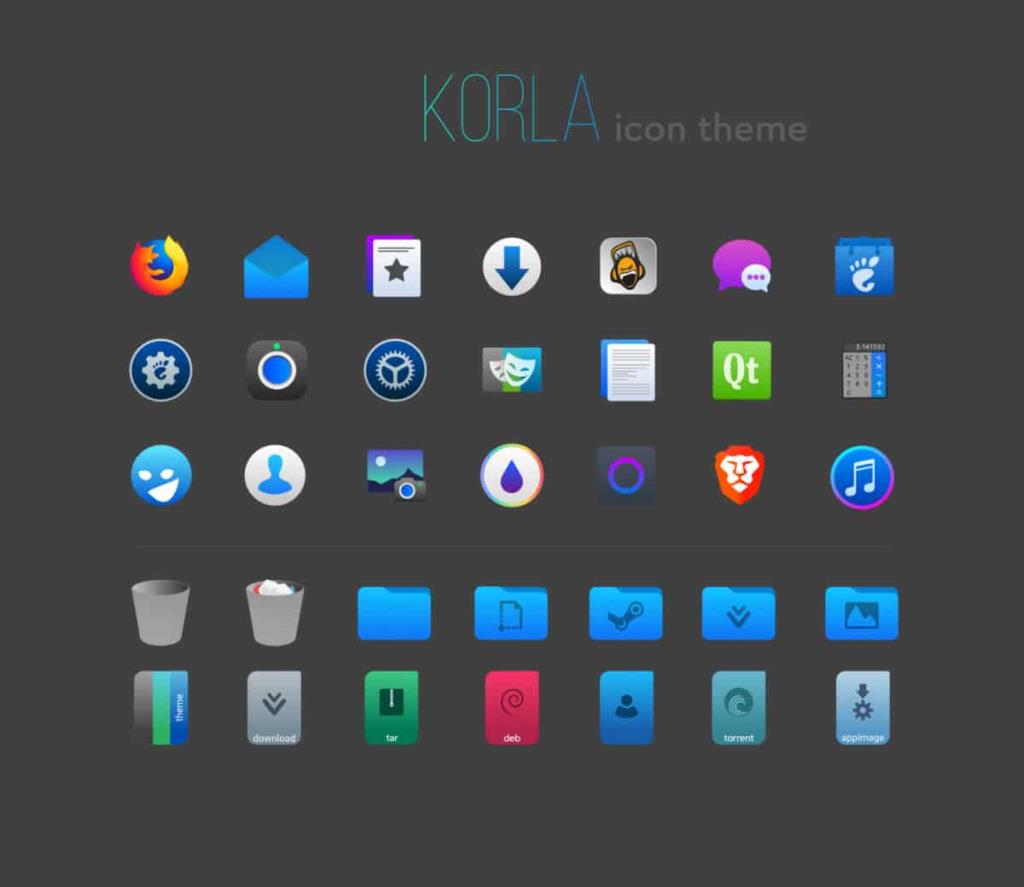
Het Korla-pictogramthema kan op twee verschillende manieren op een Linux-pc worden ingesteld. De eerste manier omvat het installeren van de pictogrammen voor een enkele gebruiker, zodat alleen de gebruiker die het pictogramthema instelt er toegang toe heeft. De tweede manier is door het systeembreed in te stellen, zodat elke gebruiker op het Linux-systeem toegang heeft tot het Korla-pictogramthema. In deze handleiding bespreken we beide installatiemethoden.
Een gebruiker
Om het Korla-pictogramthema op Linux in te stellen als een enkele gebruiker, begint u met het mkdir- commando om een nieuwe map te maken met de naam ".icons" in de homedirectory (~) van de huidige gebruiker.
mkdir -p ~/.icons
Nadat u de nieuwe map ".icons" hebt gemaakt, verplaatst u de Korla-map naar de map met het mv- commando.
mv ~/korla/korla* ~/.icons
Heb je de pictogrammen gedownload met het wget- commando? Als dit het geval is, is de mapnaam voor Korla anders dan die in het bovenstaande commando. Probeer in plaats daarvan deze:
mv ~/korla-master/korla* ~/.icons
Zodra de pictogrambestanden in de map ".icons" in de thuismap (~) zijn geplaatst, wordt het Korla-pictogramthema geïnstalleerd als een enkele gebruiker.
Systeembreed
Om het Korla-pictogramthema op het Linux-systeem te installeren, moet u de pictogramthema-bestanden installeren in de systeembrede pictogramdirectory "/usr/share/icons/" met behulp van de opdracht sudo .
sudo mv ~/korla/korla* /usr/share/icons/
Als je de Korla-pictogrambestanden hebt gedownload via het wget download-commando, en niet de git clone- tool, zullen de hierboven beschreven commando's niet werken. U moet in plaats daarvan deze commando's gebruiken om de Korla-pictogrammen in de juiste map te plaatsen.
sudo mv ~/korla-master/korla* ~/.icons
Wanneer de pictogrambestanden in de pictogrammap van het systeem worden geplaatst, wordt het Korla-pictogramthema voor het hele systeem geïnstalleerd.
Schakel het Korla-pictogramthema in op Linux
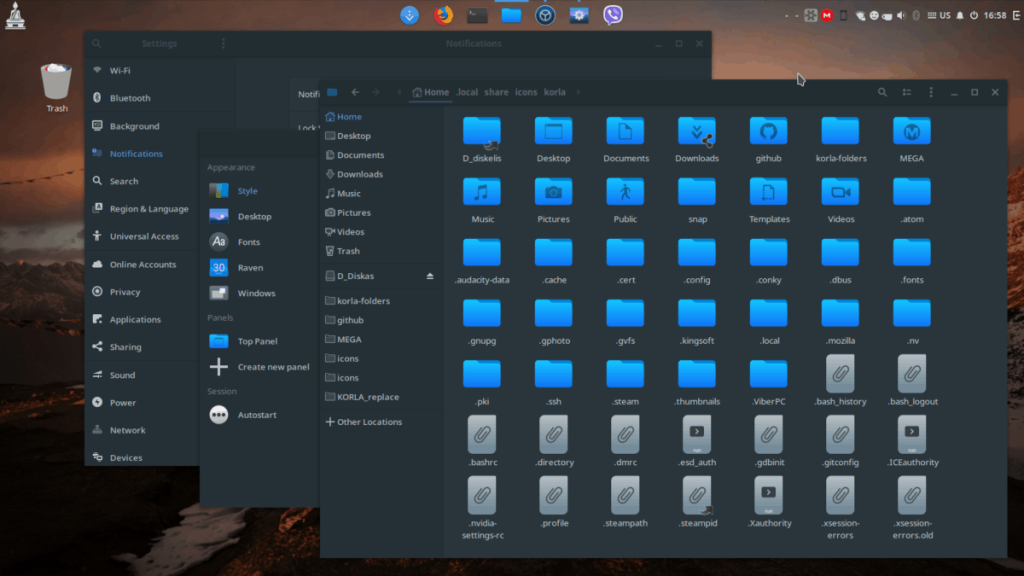
Korla is ingesteld op Linux, maar het systeem zal het pas gebruiken als het is ingesteld als het standaardpictogramthema. Om Korla in te stellen als het standaardpictogramthema op uw Linux-pc, opent u "Systeeminstellingen" en gaat u naar de instellingen voor "thema's" of "uiterlijk". Eenmaal daar, schakelt u het pictogramthema naar 'Korla'.
Heeft u problemen met het instellen van het Korla-pictogramthema als standaard op uw Linux-pc? Wij kunnen helpen! Bekijk de onderstaande links voor de desktopomgeving die u gebruikt om alles te weten te komen over het wijzigen van pictogramthema's.
Beheer computers in uw netwerk eenvoudig met KontrolPack. Verbind en beheer computers met verschillende besturingssystemen moeiteloos.
Wilt u bepaalde taken automatisch uitvoeren? In plaats van handmatig meerdere keren op een knop te moeten klikken, zou het niet beter zijn als een applicatie...
iDownloade is een platformonafhankelijke tool waarmee gebruikers DRM-vrije content kunnen downloaden van de iPlayer-service van de BBC. Het kan zowel video's in .mov-formaat downloaden.
We hebben de functies van Outlook 2010 uitgebreid besproken, maar aangezien het pas in juni 2010 uitkomt, is het tijd om Thunderbird 3 te bekijken.
Iedereen heeft wel eens een pauze nodig. Als je een interessant spel wilt spelen, probeer dan Flight Gear eens. Het is een gratis multi-platform opensource-game.
MP3 Diags is de ultieme tool om problemen met je muziekcollectie op te lossen. Het kan je mp3-bestanden correct taggen, ontbrekende albumhoezen toevoegen en VBR repareren.
Net als Google Wave heeft Google Voice wereldwijd voor behoorlijk wat ophef gezorgd. Google wil de manier waarop we communiceren veranderen en omdat het steeds populairder wordt,
Er zijn veel tools waarmee Flickr-gebruikers hun foto's in hoge kwaliteit kunnen downloaden, maar is er een manier om Flickr-favorieten te downloaden? Onlangs kwamen we
Wat is sampling? Volgens Wikipedia is het de handeling om een deel, of sample, van een geluidsopname te nemen en te hergebruiken als instrument of als instrument.
Google Sites is een dienst van Google waarmee gebruikers een website kunnen hosten op de server van Google. Er is echter één probleem: er is geen ingebouwde optie voor back-up.



![Download FlightGear Flight Simulator gratis [Veel plezier] Download FlightGear Flight Simulator gratis [Veel plezier]](https://tips.webtech360.com/resources8/r252/image-7634-0829093738400.jpg)




